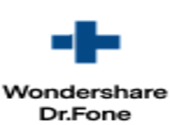Comment récupérer vos données perdues avec EaseUS Data Recovery Wizard ?

- Auteur : Justine Catherine
- Publié : 13/07/2017

Il nous est tous arrivé de supprimer par accident des données de notre PC ou pire de perdre des données après le plantage du système. Des épisodes de la vie courante qui peuvent causer beaucoup de tracas aux utilisateurs qui se retrouvent la plupart du temps complètement démuni. Heureusement, il existe de nombreuses solutions pour retrouver ses données perdues en l’état, et ce en quelques minutes seulement. C’est le cas notamment du logiciel EaseUS Data Recovery Wizard dont voici une petite présentation.
1. Un logiciel simple à utiliser
Optez pour EaseUS Data Recovery Wizard c’est tout d’abord opter pour une solution facile à prendre en main. Ainsi, quel que soit votre niveau en informatique vous arriverez forcément à l’utiliser et par conséquent à récupérer vos données perdues. En effet, l’éditeur a tout mis en œuvre pour proposer une interface sobre. Ainsi, il suffit de choisir le à analyser et de cliquer tout simplement sur le bouton du même nom.
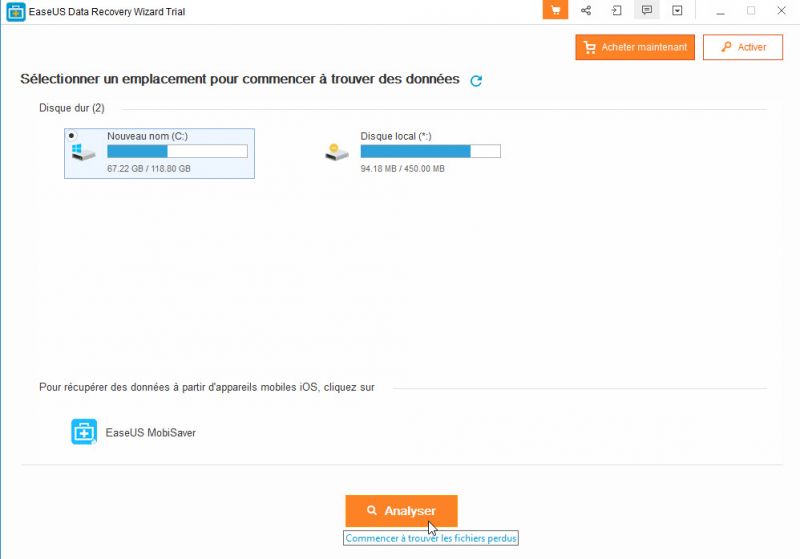
L’analyse se lance alors automatiquement. Vous n’avait rien à faire de plus si ce n’est attendre que le logiciel ait fait son travail. Facile non ?
2. Un moteur de détection puissant
Si l’intuitivité est la force de ce logiciel, il n’en reste pas moins puissant. En effet, EaseUS Data Recovery Wizard reste avant tout un logiciel de récupération disposant un moteur de détection de grande qualité permettant de retrouver rapidement toutes les données perdues ou supprimées de l’ordinateur par inadvertance.
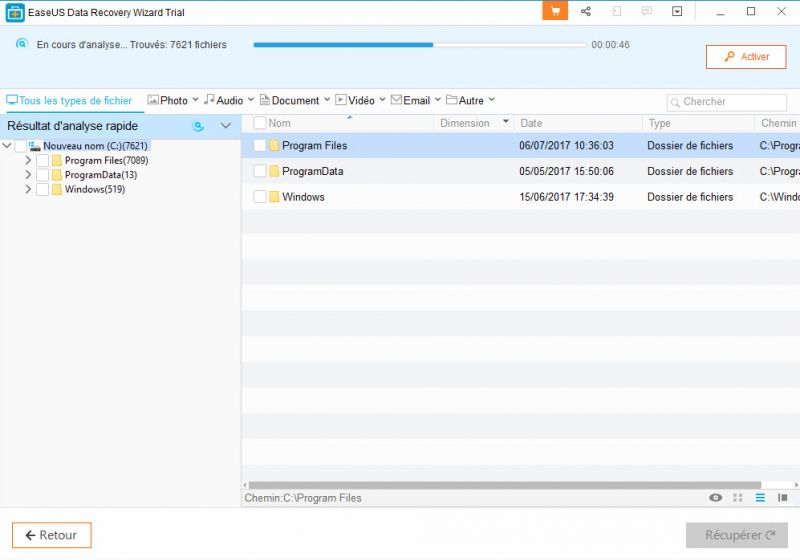
Après analyse, il liste ainsi toutes les fichiers trouvés et permet ensuite à l’utilisateur de les récupérer. Bien évidemment, afin de simplifier encore plus l’opération pour les utilisateurs, ces derniers ont la possibilité de faire une recherche par type de médias grâce aux onglets Photo, Audio, Document, Vidéo, Email et Autre. Un gain de temps supplémentaire que l’on ne peut qu’apprécier.
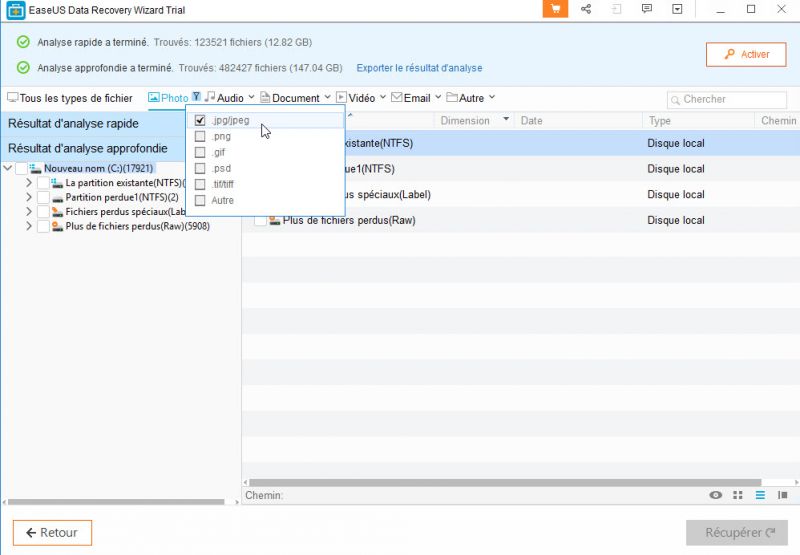
3. La récupération de données en trois clics
La récupération de données, en elle-même, demande pas plus de trois clics. Effectivement, une fois l’analyse terminée, il suffit de cliquer sur le fichier ou dossier en question et de cliquer sur Récupérer. Afin de ne vous tromper, le logiciel met en place un aperçu permettant de visualiser les fichiers concernés par la récupération.
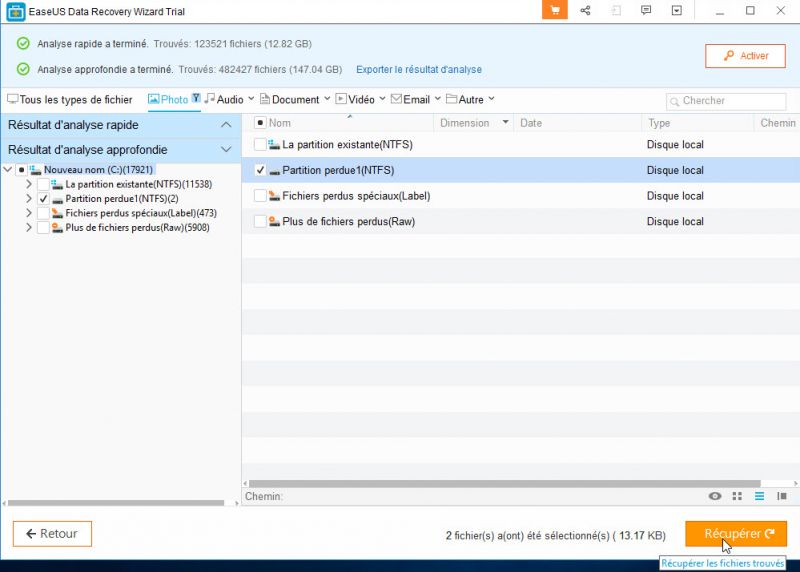
A vous ensuite de choisir l’emplacement pour sauvegarder vos données. Choisissez pour cela un dossier créé uniquement pour ce genre de tâche, ou en tout cas un dossier courant que vous n’aurez donc aucun mal à retrouver par la suite.
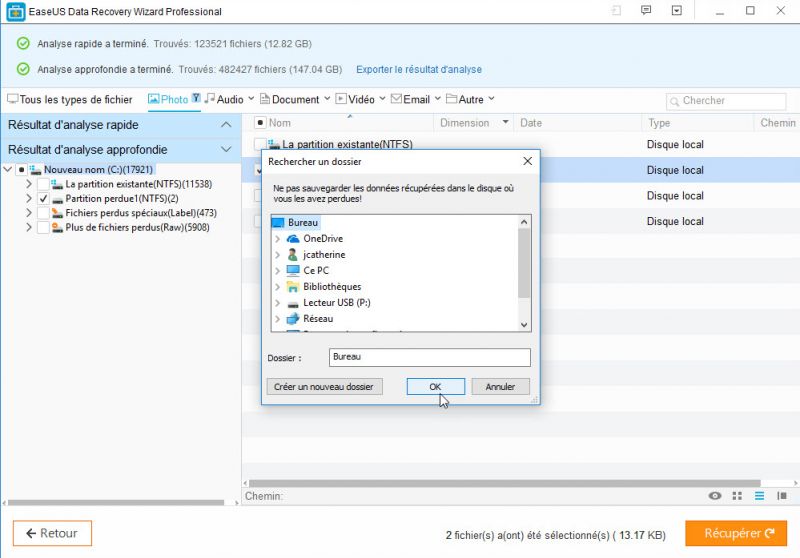
EaseUS Data Recovery Wizard vous permet enfin d’exporter les résultats d’analyse en cliquant simplement sur Exporter l’état d’analyse. Sachez que cette étape n’est pas obligatoire et que vous pouvez très bien importer les résultats d'analyse pour exécuter une autre récupération sans analyser encore une fois en cliquant sur Importer l'état d'analyse.
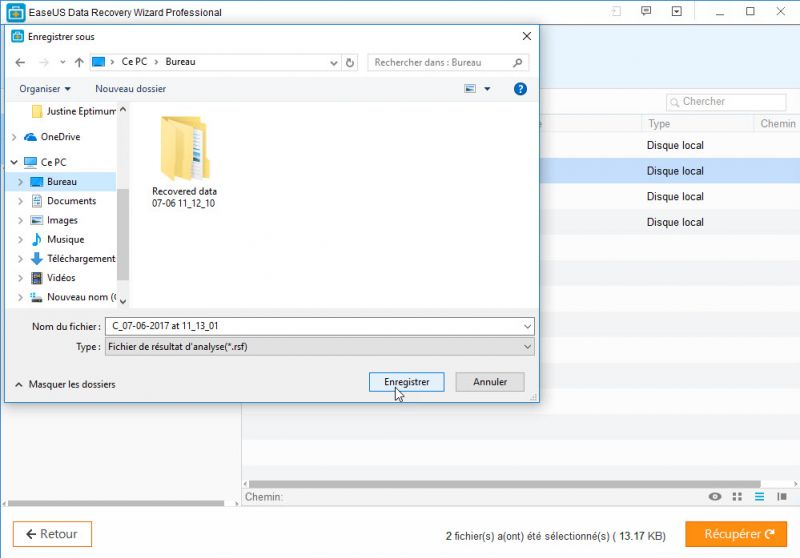
Pour conclure...
Si tous les logiciels que l’on télécharge ne sont pas toujours utiles, il y en a certains qui font partie des indispensables, et c’est justement le cas de EaseUS Data Recovery Wizard. En effet, à l’heure où nous multiplions les appareils avec les smartphones, les tablettes, et les ordinateurs, la probabilité de perte de données est grande, c’est pourquoi il est important d’installer un logiciel tel que celui-là. Simple et performant, il ne demande aucune connaissance précise en informatique. Utilisé aussi bien pour des données personnelles que professionnelles, ce logiciel peut vous sortir des situations les plus délicates. De plus, EaseUS Data Recovery Wizard offre un rapport qualité/prix défiant toute concurrence. Alors n’hésitez plus et testez la version d’essai gratuite du logiciel, vous ne serez pas déçu !
Ecrit en partenariat avec EaseUS